Problem
- ESET:s tekniska support har begärt en kopia av en loggfil från dina ESET-produkter för små kontor och hem
- ESET Windows-produkt för hem och små kontor
- ESET Cyber Security (för macOS)
- Skicka en SysInspector-logg
Business users | macOS users | Android users
Detaljer
Klicka för att expandera
Din ESET-produkt sparar loggar över alla tidigare skanningar på din dator. Dessa skanningsloggar är användbara för att avgöra om tidigare hot har rensats eller tagits bort.
Du hittar beskrivningar av olika typer av loggfiler i ESET-hjälpen.
Lösning för
ESET Windows Home och Small Office-produkt
-
Klicka på Verktyg → Loggfiler.
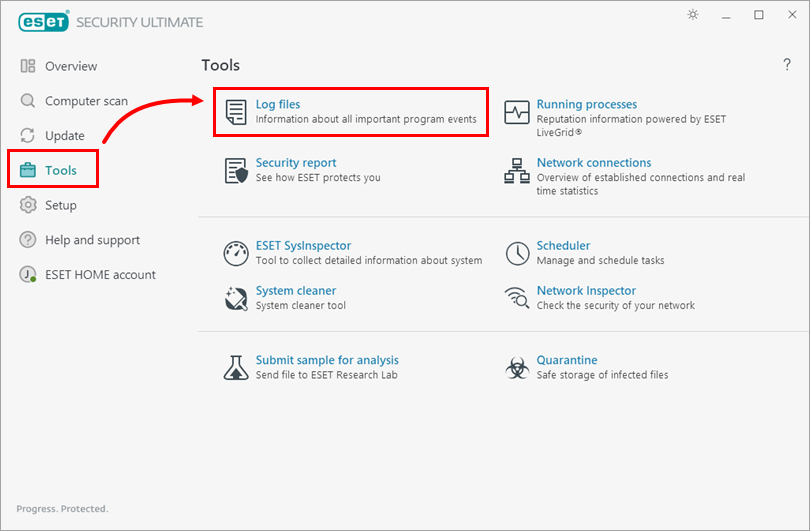
Bild 1-1 -
Välj typ av loggfil i rullgardinsmenyn (i det här exemplet är Computer scan vald). Välj loggfilen.
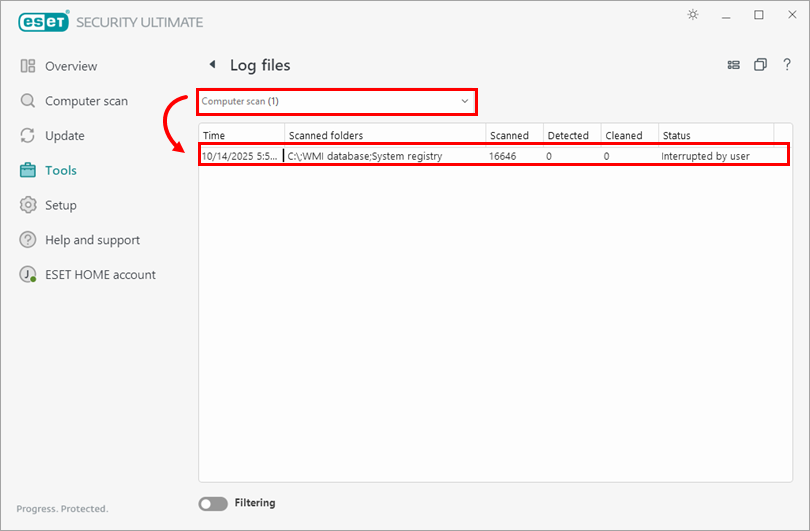
Bild 1-2 -
Högerklicka på en loggfil i loggfönstret (i det här exemplet Computer scan) och välj Export all på snabbmenyn.
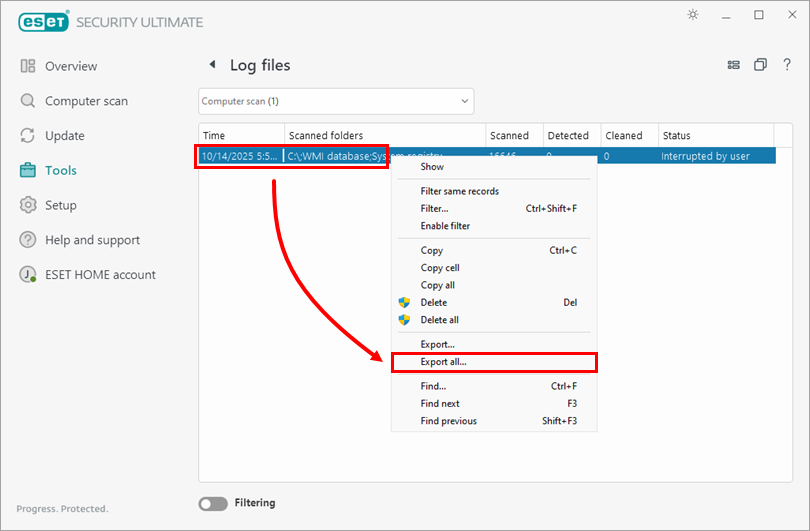
Bild 1-3 -
Välj lagringsplats i fönstret Spara som. Skriv datorskanning i fältetFilnamn, välj Textfil (*.txt) i rullgardinsmenyn Spara som typ och klicka på Spara. Du måste skicka din logg som en textfil för att den tekniska supporten ska kunna behandla din begäran så snabbt som möjligt.
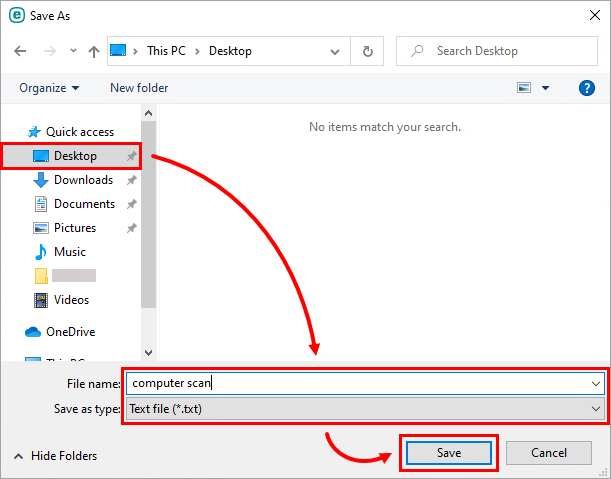
Bild 1-4 -
Bifoga filen till ett e-postsvar till ESET:s tekniska support. Representanter kommer att undersöka loggen och svara så snart som möjligt med rekommenderade steg för att lösa ditt problem.
-
Om du planerar att skicka en skanningslogg till ESET:s tekniska support måste du först öppna ett ärende hos ESET:s tekniska support.
ESET Cybersäkerhet
-
Klicka på Verktyg → Loggfiler.
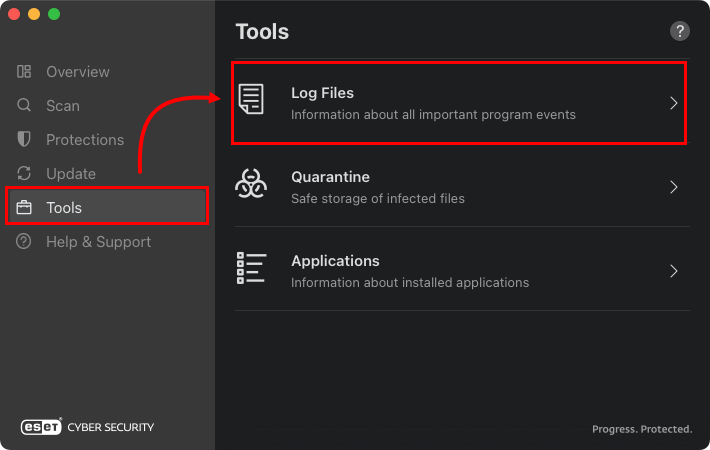
Bild 2-1 -
Välj typ av loggfil i rullgardinsmenyn (i det här exemplet är Computer scan vald).
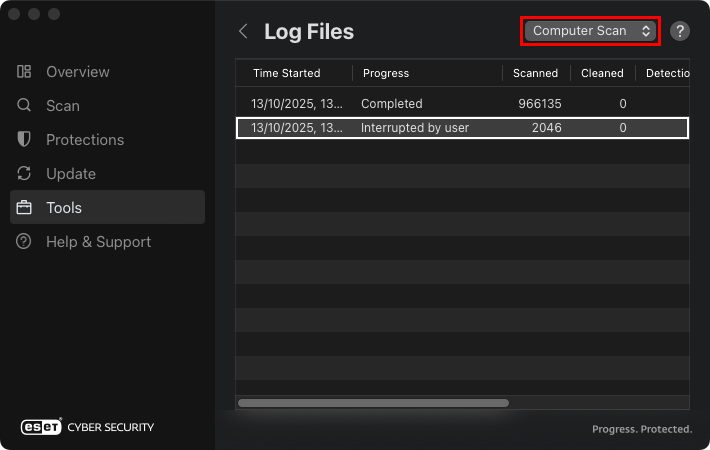
Bild 2-2 -
I fönstret Loggfiler kontrollklickar du i loggfilen och väljer Exportera alla i snabbmenyn.
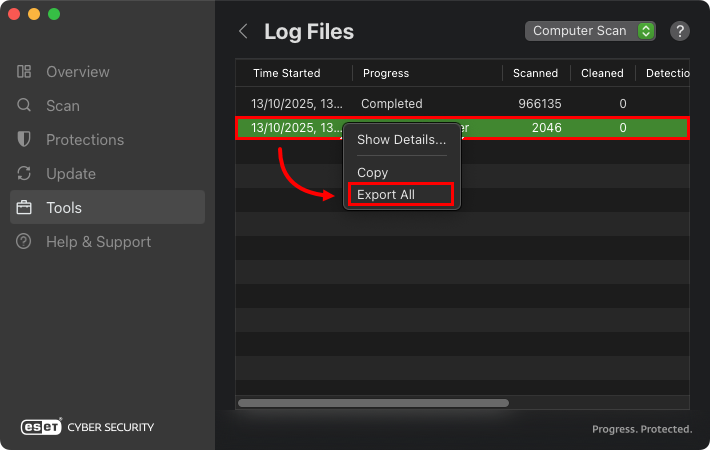
Bild 2-3 -
I fönstret Save (Spara) skriver du namnet på loggfilen i fältet Save As (Spara som ), väljer lagringsplats och klickar på Save ( Spara).
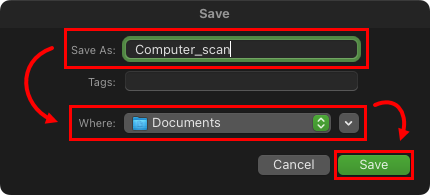
Bild 2-4 -
Bifoga den här filen till ett e-postsvar till ESET:s tekniska support. Representanter kommer att undersöka loggen och svara så snart som möjligt med de rekommenderade stegen för att lösa ditt problem.
-
Om du planerar att skicka en skanningslogg till ESET:s tekniska support måste du först öppna ett ärende hos ESET:s tekniska support.